Klantgegevens: tabblad Contactmomenten
Wanneer u vanuit LogiVert 6 een document of e-mailbericht opstelt en tevens archiveert, wordt op het tabblad Contactmomenten van het venster Klanten een notitie opgenomen met daaraan gekoppeld een bijlage in de vorm van het betreffende document of e-mailbericht. In de paragrafen Standaarddocumenten opstellen en archiveren en E-mailberichten versturen wordt aangegeven hoe u vanuit LogiVert 6 opgestelde documenten en e-mailberichten archiveert.
Hieronder wordt toegelicht hoe u met behulp van de knoppen aan de rechterkant van het tabblad Contactmomenten nieuwe notities toevoegt en welke bewerkingen u kunt uitvoeren met de reeds op dit tabblad opgenomen notities en gekoppelde documenten.
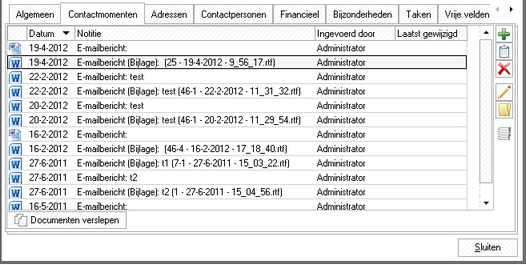
![]() Knop Nieuw
Knop Nieuw
Klik op deze knop om een nieuwe notitie zonder bijlage toe te voegen aan de lijst met contactmomenten. Voer in het venster Notitie uw aantekening in en klik op de knop Accepteren.
![]() Knop Nieuw met bijlage
Knop Nieuw met bijlage
Klik op deze knop om een nieuwe notitie met bijlage toe te voegen aan de lijst met contactmomenten. Zoek en selecteer in het venster Openen eerst het bestand dat u als bijlage wilt opnemen en klik op de knop Openen. Het venster Notitie verschijnt. Voer in dit venster een eventuele toelichting in en klik op de knop Accepteren. Op deze manier kunt u de lijst met contactmomenten eenvoudig uitbreiden met documenten die in andere applicaties zijn opgesteld.
![]() Knop Verwijderen
Knop Verwijderen
Selecteer de notitie en het eventuele gekoppelde document dat u uit het overzicht van contactmomenten wilt verwijderen en klik op de knop Verwijderen. Klik in het venster Verwijderen van gegevens bevestigen op de knop Ja om uw keuze te bevestigen.
![]() Knop Notitie bewerken
Knop Notitie bewerken
Selecteer een notitie en klik op deze knop om de notitie te bewerken. Klik op de knop Accepteren om uw wijzigingen op te slaan.
![]() Knop Bijlage openen
Knop Bijlage openen
Selecteer de notitie waarvan u de bijlage wilt bekijken en klik op deze knop om de betreffende bijlage te openen. U kunt een bijlage bij een notitie ook openen door op de betreffende notitie in de lijst met contactmomenten te dubbelklikken.
![]() Knop Handelsdocumenten tonen
Knop Handelsdocumenten tonen
Klik op deze knop om in het overzicht met contactmomenten naast de algemene correspondentie ook de offertes te tonen die voor deze klant zijn opgesteld (zie ook Offerte opstellen). Klik opnieuw op de knop Handelsdocumenten om de offertes weer uit de lijst te verwijderen.
Met de hierboven beschreven knop Nieuw met bijlage (![]() ) kunt u 1 notitie met 1 bijlage tegelijk toevoegen aan het overzicht. Volg de onderstaande procedure wanneer u in een keer meerdere notities met documentbijlage tegelijk wilt toevoegen.
) kunt u 1 notitie met 1 bijlage tegelijk toevoegen aan het overzicht. Volg de onderstaande procedure wanneer u in een keer meerdere notities met documentbijlage tegelijk wilt toevoegen.
| 1. | Open het venster Klanten en klik op de tab Contactmomenten. |
| 2. | Klik aan de onderkant van het venster op de knop Documenten verslepen. Er wordt onder deze knop een leeg veld geopend. |
| 3. | Open Windows Verkenner en verklein het venster Verkenner zodanig dat de inhoud van zowel dat venster als het zojuist geopende lege veld op het tabblad Contactmomenten zichtbaar zijn. |
| 4. | Selecteer in Windows Verkenner de documenten die u aan de lijst van contactmomenten wilt toevoegen (houdt de Ctrl-knop ingedrukt om meerdere documenten te kunnen selecteren), houdt de linkermuisknop ingedrukt en versleep het document naar het veld Documenten verslepen om deze toe te voegen. |
| 5. | Pas, indien gewenst, met behulp van de knop Notitie bewerken de inhoud van de notities bij de zojuist toegevoegde documenten aan. |
